OPEL VIVARO B 2016 Uputstvo za rukovanje Infotainment sistemom (in Serbian)
Manufacturer: OPEL, Model Year: 2016, Model line: VIVARO B, Model: OPEL VIVARO B 2016Pages: 153, PDF Size: 2.11 MB
Page 71 of 153
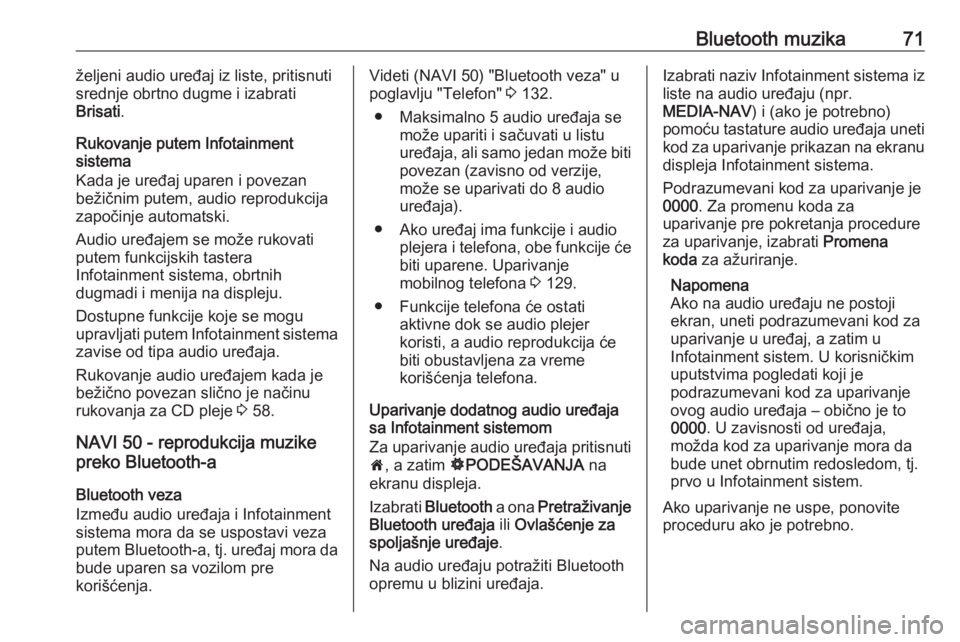
Bluetooth muzika71željeni audio uređaj iz liste, pritisnuti
srednje obrtno dugme i izabrati
Brisati .
Rukovanje putem Infotainment
sistema
Kada je uređaj uparen i povezan
bežičnim putem, audio reprodukcija
započinje automatski.
Audio uređajem se može rukovati
putem funkcijskih tastera
Infotainment sistema, obrtnih
dugmadi i menija na displeju.
Dostupne funkcije koje se mogu
upravljati putem Infotainment sistema
zavise od tipa audio uređaja.
Rukovanje audio uređajem kada je
bežično povezan slično je načinu
rukovanja za CD pleje 3 58.
NAVI 50 - reprodukcija muzike
preko Bluetooth-a
Bluetooth veza
Između audio uređaja i Infotainment
sistema mora da se uspostavi veza
putem Bluetooth-a, tj. uređaj mora da
bude uparen sa vozilom pre
korišćenja.Videti (NAVI 50) "Bluetooth veza" u
poglavlju "Telefon" 3 132.
● Maksimalno 5 audio uređaja se može upariti i sačuvati u listu
uređaja, ali samo jedan može biti povezan (zavisno od verzije,
može se uparivati do 8 audio
uređaja).
● Ako uređaj ima funkcije i audio plejera i telefona, obe funkcije ćebiti uparene. Uparivanje
mobilnog telefona 3 129.
● Funkcije telefona će ostati aktivne dok se audio plejer
koristi, a audio reprodukcija će
biti obustavljena za vreme
korišćenja telefona.
Uparivanje dodatnog audio uređaja
sa Infotainment sistemom
Za uparivanje audio uređaja pritisnuti
7 , a zatim ÿPODEŠAVANJA na
ekranu displeja.
Izabrati Bluetooth a ona Pretraživanje
Bluetooth uređaja ili Ovlašćenje za
spoljašnje uređaje .
Na audio uređaju potražiti Bluetooth
opremu u blizini uređaja.Izabrati naziv Infotainment sistema iz
liste na audio uređaju (npr.
MEDIA-NAV ) i (ako je potrebno)
pomoću tastature audio uređaja uneti
kod za uparivanje prikazan na ekranu displeja Infotainment sistema.
Podrazumevani kod za uparivanje je
0000 . Za promenu koda za
uparivanje pre pokretanja procedure
za uparivanje, izabrati Promena
koda za ažuriranje.
Napomena
Ako na audio uređaju ne postoji
ekran, uneti podrazumevani kod za
uparivanje u uređaj, a zatim u
Infotainment sistem. U korisničkim
uputstvima pogledati koji je
podrazumevani kod za uparivanje
ovog audio uređaja – obično je to
0000 . U zavisnosti od uređaja,
možda kod za uparivanje mora da
bude unet obrnutim redosledom, tj.
prvo u Infotainment sistem.
Ako uparivanje ne uspe, ponovite
proceduru ako je potrebno.
Page 72 of 153
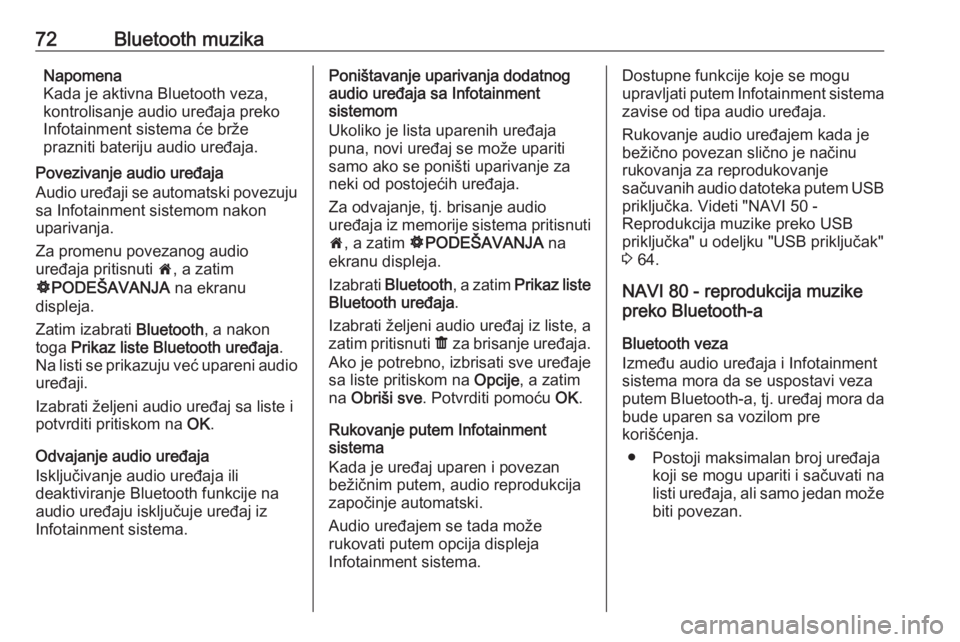
72Bluetooth muzikaNapomena
Kada je aktivna Bluetooth veza,
kontrolisanje audio uređaja preko Infotainment sistema će brže
prazniti bateriju audio uređaja.
Povezivanje audio uređaja
Audio uređaji se automatski povezuju
sa Infotainment sistemom nakon
uparivanja.
Za promenu povezanog audio
uređaja pritisnuti 7, a zatim
ÿ PODEŠAVANJA na ekranu
displeja.
Zatim izabrati Bluetooth, a nakon
toga Prikaz liste Bluetooth uređaja .
Na listi se prikazuju već upareni audio uređaji.
Izabrati željeni audio uređaj sa liste i
potvrditi pritiskom na OK.
Odvajanje audio uređaja
Isključivanje audio uređaja ili
deaktiviranje Bluetooth funkcije na
audio uređaju isključuje uređaj iz
Infotainment sistema.Poništavanje uparivanja dodatnog
audio uređaja sa Infotainment
sistemom
Ukoliko je lista uparenih uređaja
puna, novi uređaj se može upariti
samo ako se poništi uparivanje za
neki od postojećih uređaja.
Za odvajanje, tj. brisanje audio
uređaja iz memorije sistema pritisnuti
7 , a zatim ÿPODEŠAVANJA na
ekranu displeja.
Izabrati Bluetooth , a zatim Prikaz liste
Bluetooth uređaja .
Izabrati željeni audio uređaj iz liste, a
zatim pritisnuti ë za brisanje uređaja.
Ako je potrebno, izbrisati sve uređaje
sa liste pritiskom na Opcije, a zatim
na Obriši sve . Potvrditi pomoću OK.
Rukovanje putem Infotainment
sistema
Kada je uređaj uparen i povezan
bežičnim putem, audio reprodukcija
započinje automatski.
Audio uređajem se tada može
rukovati putem opcija displeja
Infotainment sistema.Dostupne funkcije koje se mogu
upravljati putem Infotainment sistema
zavise od tipa audio uređaja.
Rukovanje audio uređajem kada je
bežično povezan slično je načinu
rukovanja za reprodukovanje
sačuvanih audio datoteka putem USB priključka. Videti "NAVI 50 -
Reprodukcija muzike preko USB
priključka" u odeljku "USB priključak"
3 64.
NAVI 80 - reprodukcija muzike
preko Bluetooth-a
Bluetooth veza
Između audio uređaja i Infotainment
sistema mora da se uspostavi veza
putem Bluetooth-a, tj. uređaj mora da
bude uparen sa vozilom pre
korišćenja.
● Postoji maksimalan broj uređaja koji se mogu upariti i sačuvati nalisti uređaja, ali samo jedan može
biti povezan.
Page 73 of 153
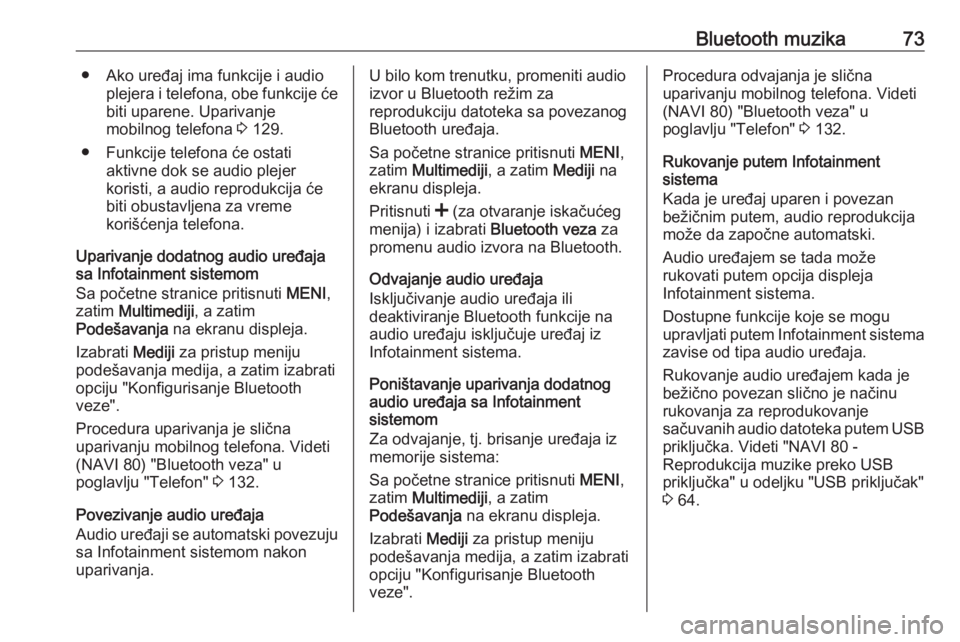
Bluetooth muzika73● Ako uređaj ima funkcije i audioplejera i telefona, obe funkcije ćebiti uparene. Uparivanje
mobilnog telefona 3 129.
● Funkcije telefona će ostati aktivne dok se audio plejer
koristi, a audio reprodukcija će
biti obustavljena za vreme
korišćenja telefona.
Uparivanje dodatnog audio uređaja
sa Infotainment sistemom
Sa početne stranice pritisnuti MENI,
zatim Multimediji , a zatim
Podešavanja na ekranu displeja.
Izabrati Mediji za pristup meniju
podešavanja medija, a zatim izabrati
opciju "Konfigurisanje Bluetooth
veze".
Procedura uparivanja je slična
uparivanju mobilnog telefona. Videti
(NAVI 80) "Bluetooth veza" u
poglavlju "Telefon" 3 132.
Povezivanje audio uređaja
Audio uređaji se automatski povezuju sa Infotainment sistemom nakon
uparivanja.U bilo kom trenutku, promeniti audio
izvor u Bluetooth režim za
reprodukciju datoteka sa povezanog
Bluetooth uređaja.
Sa početne stranice pritisnuti MENI,
zatim Multimediji , a zatim Mediji na
ekranu displeja.
Pritisnuti < (za otvaranje iskačućeg
menija) i izabrati Bluetooth veza za
promenu audio izvora na Bluetooth.
Odvajanje audio uređaja
Isključivanje audio uređaja ili
deaktiviranje Bluetooth funkcije na
audio uređaju isključuje uređaj iz
Infotainment sistema.
Poništavanje uparivanja dodatnog audio uređaja sa Infotainment
sistemom
Za odvajanje, tj. brisanje uređaja iz
memorije sistema:
Sa početne stranice pritisnuti MENI,
zatim Multimediji , a zatim
Podešavanja na ekranu displeja.
Izabrati Mediji za pristup meniju
podešavanja medija, a zatim izabrati
opciju "Konfigurisanje Bluetooth
veze".Procedura odvajanja je slična
uparivanju mobilnog telefona. Videti
(NAVI 80) "Bluetooth veza" u
poglavlju "Telefon" 3 132.
Rukovanje putem Infotainment
sistema
Kada je uređaj uparen i povezan
bežičnim putem, audio reprodukcija
može da započne automatski.
Audio uređajem se tada može
rukovati putem opcija displeja
Infotainment sistema.
Dostupne funkcije koje se mogu
upravljati putem Infotainment sistema
zavise od tipa audio uređaja.
Rukovanje audio uređajem kada je
bežično povezan slično je načinu
rukovanja za reprodukovanje
sačuvanih audio datoteka putem USB priključka. Videti "NAVI 80 -
Reprodukcija muzike preko USB
priključka" u odeljku "USB priključak"
3 64.
Page 74 of 153
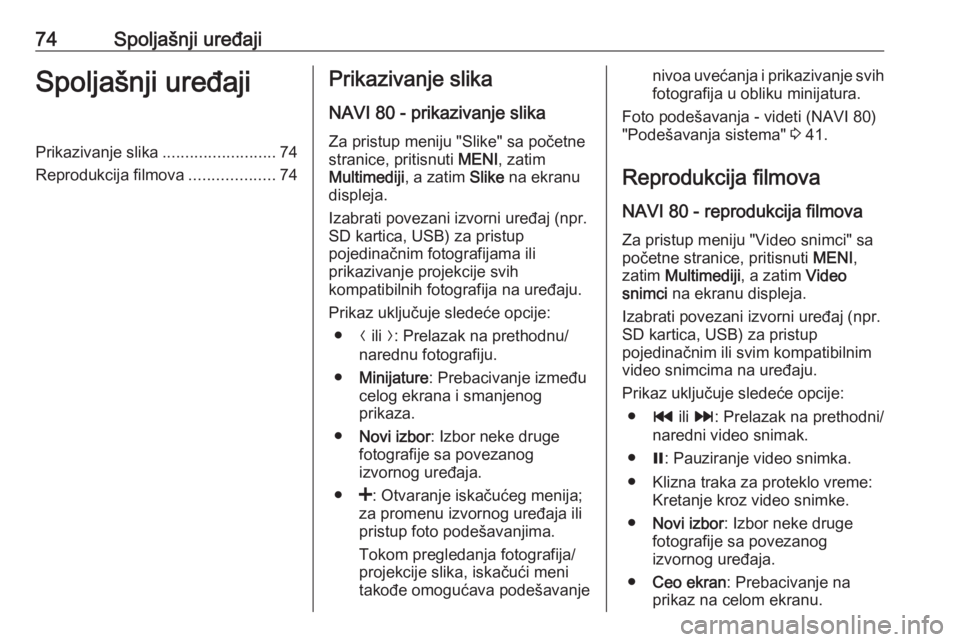
74Spoljašnji uređajiSpoljašnji uređajiPrikazivanje slika.........................74
Reprodukcija filmova ...................74Prikazivanje slika
NAVI 80 - prikazivanje slika Za pristup meniju "Slike" sa početne
stranice, pritisnuti MENI, zatim
Multimediji , a zatim Slike na ekranu
displeja.
Izabrati povezani izvorni uređaj (npr.
SD kartica, USB) za pristup
pojedinačnim fotografijama ili
prikazivanje projekcije svih
kompatibilnih fotografija na uređaju.
Prikaz uključuje sledeće opcije: ● N ili O: Prelazak na prethodnu/
narednu fotografiju.
● Minijature : Prebacivanje između
celog ekrana i smanjenog
prikaza.
● Novi izbor : Izbor neke druge
fotografije sa povezanog
izvornog uređaja.
● <: Otvaranje iskačućeg menija;
za promenu izvornog uređaja ili
pristup foto podešavanjima.
Tokom pregledanja fotografija/
projekcije slika, iskačući meni
takođe omogućava podešavanjenivoa uvećanja i prikazivanje svih
fotografija u obliku minijatura.
Foto podešavanja - videti (NAVI 80)
"Podešavanja sistema" 3 41.
Reprodukcija filmova
NAVI 80 - reprodukcija filmova Za pristup meniju "Video snimci" sa
početne stranice, pritisnuti MENI,
zatim Multimediji , a zatim Video
snimci na ekranu displeja.
Izabrati povezani izvorni uređaj (npr.
SD kartica, USB) za pristup
pojedinačnim ili svim kompatibilnim
video snimcima na uređaju.
Prikaz uključuje sledeće opcije: ● t ili v : Prelazak na prethodni/
naredni video snimak.
● =: Pauziranje video snimka.
● Klizna traka za proteklo vreme: Kretanje kroz video snimke.
● Novi izbor : Izbor neke druge
fotografije sa povezanog
izvornog uređaja.
● Ceo ekran : Prebacivanje na
prikaz na celom ekranu.
Page 75 of 153
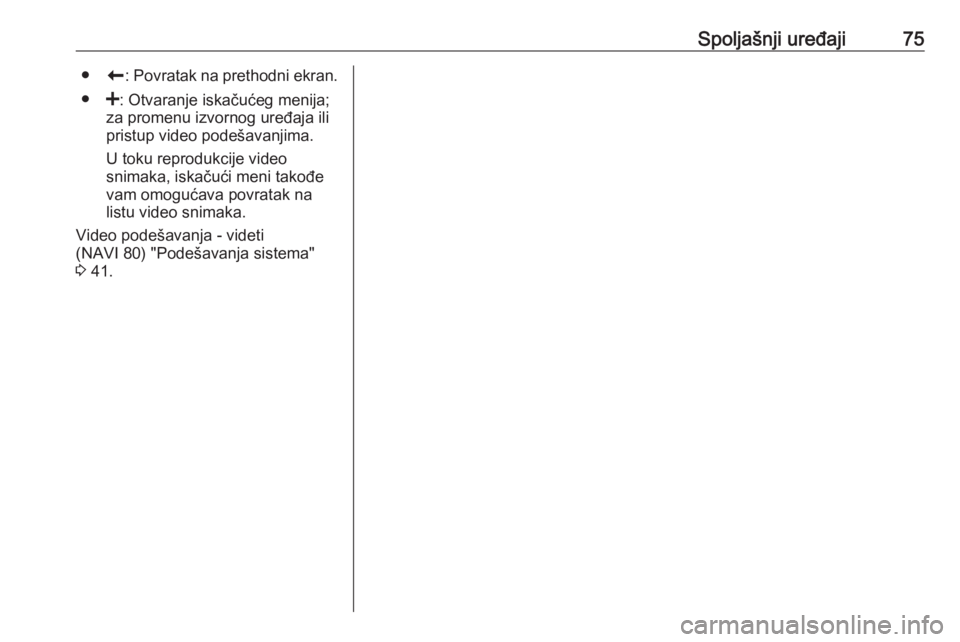
Spoljašnji uređaji75●r: Povratak na prethodni ekran.
● <: Otvaranje iskačućeg menija;
za promenu izvornog uređaja ili
pristup video podešavanjima.
U toku reprodukcije video
snimaka, iskačući meni takođe vam omogućava povratak na
listu video snimaka.
Video podešavanja - videti
(NAVI 80) "Podešavanja sistema"
3 41.
Page 76 of 153
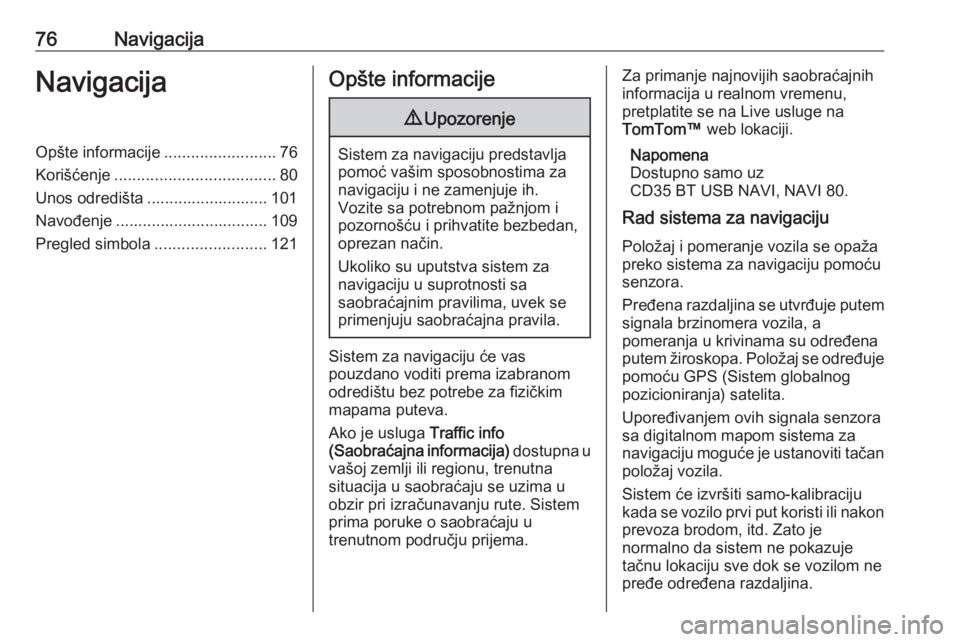
76NavigacijaNavigacijaOpšte informacije.........................76
Korišćenje .................................... 80
Unos odredišta ........................... 101 Navođenje .................................. 109
Pregled simbola .........................121Opšte informacije9Upozorenje
Sistem za navigaciju predstavlja
pomoć vašim sposobnostima za
navigaciju i ne zamenjuje ih.
Vozite sa potrebnom pažnjom i
pozornošću i prihvatite bezbedan,
oprezan način.
Ukoliko su uputstva sistem za
navigaciju u suprotnosti sa
saobraćajnim pravilima, uvek se
primenjuju saobraćajna pravila.
Sistem za navigaciju će vas
pouzdano voditi prema izabranom
odredištu bez potrebe za fizičkim
mapama puteva.
Ako je usluga Traffic info
(Saobraćajna informacija) dostupna u
vašoj zemlji ili regionu, trenutna
situacija u saobraćaju se uzima u
obzir pri izračunavanju rute. Sistem
prima poruke o saobraćaju u
trenutnom području prijema.
Za primanje najnovijih saobraćajnih
informacija u realnom vremenu,
pretplatite se na Live usluge na
TomTom™ web lokaciji.
Napomena
Dostupno samo uz
CD35 BT USB NAVI, NAVI 80.
Rad sistema za navigaciju
Položaj i pomeranje vozila se opaža
preko sistema za navigaciju pomoću
senzora.
Pređena razdaljina se utvrđuje putem
signala brzinomera vozila, a
pomeranja u krivinama su određena putem žiroskopa. Položaj se određuje pomoću GPS (Sistem globalnog
pozicioniranja) satelita.
Upoređivanjem ovih signala senzora
sa digitalnom mapom sistema za
navigaciju moguće je ustanoviti tačan
položaj vozila.
Sistem će izvršiti samo-kalibraciju kada se vozilo prvi put koristi ili nakon
prevoza brodom, itd. Zato je
normalno da sistem ne pokazuje
tačnu lokaciju sve dok se vozilom ne
pređe određena razdaljina.
Page 77 of 153
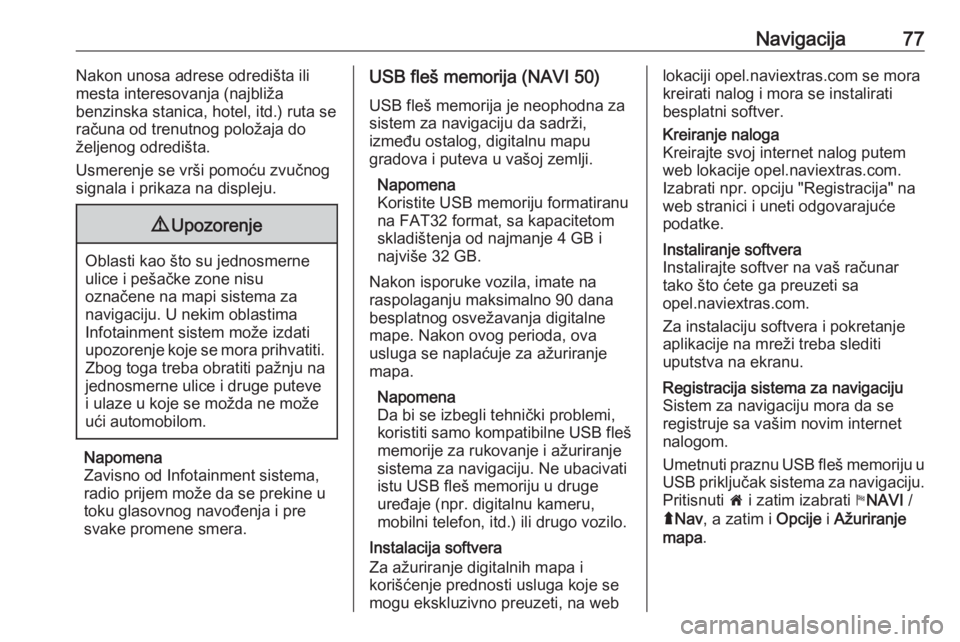
Navigacija77Nakon unosa adrese odredišta ili
mesta interesovanja (najbliža
benzinska stanica, hotel, itd.) ruta se
računa od trenutnog položaja do
željenog odredišta.
Usmerenje se vrši pomoću zvučnog signala i prikaza na displeju.9 Upozorenje
Oblasti kao što su jednosmerne
ulice i pešačke zone nisu
označene na mapi sistema za
navigaciju. U nekim oblastima
Infotainment sistem može izdati
upozorenje koje se mora prihvatiti. Zbog toga treba obratiti pažnju na
jednosmerne ulice i druge puteve
i ulaze u koje se možda ne može
ući automobilom.
Napomena
Zavisno od Infotainment sistema, radio prijem može da se prekine u
toku glasovnog navođenja i pre
svake promene smera.
USB fleš memorija (NAVI 50)
USB fleš memorija je neophodna za
sistem za navigaciju da sadrži,
između ostalog, digitalnu mapu
gradova i puteva u vašoj zemlji.
Napomena
Koristite USB memoriju formatiranu
na FAT32 format, sa kapacitetom
skladištenja od najmanje 4 GB i
najviše 32 GB.
Nakon isporuke vozila, imate na
raspolaganju maksimalno 90 dana besplatnog osvežavanja digitalne
mape. Nakon ovog perioda, ova
usluga se naplaćuje za ažuriranje
mapa.
Napomena
Da bi se izbegli tehnički problemi,
koristiti samo kompatibilne USB fleš memorije za rukovanje i ažuriranje
sistema za navigaciju. Ne ubacivati
istu USB fleš memoriju u druge
uređaje (npr. digitalnu kameru,
mobilni telefon, itd.) ili drugo vozilo.
Instalacija softvera
Za ažuriranje digitalnih mapa i
korišćenje prednosti usluga koje se
mogu ekskluzivno preuzeti, na weblokaciji opel.naviextras.com se mora
kreirati nalog i mora se instalirati
besplatni softver.Kreiranje naloga
Kreirajte svoj internet nalog putem web lokacije opel.naviextras.com.
Izabrati npr. opciju "Registracija" na
web stranici i uneti odgovarajuće
podatke.Instaliranje softvera
Instalirajte softver na vaš računar
tako što ćete ga preuzeti sa
opel.naviextras.com.
Za instalaciju softvera i pokretanje
aplikacije na mreži treba slediti
uputstva na ekranu.Registracija sistema za navigaciju
Sistem za navigaciju mora da se
registruje sa vašim novim internet
nalogom.
Umetnuti praznu USB fleš memoriju u
USB priključak sistema za navigaciju. Pritisnuti 7 i zatim izabrati yNAVI /
ý Nav , a zatim i Opcije i Ažuriranje
mapa .
Page 78 of 153
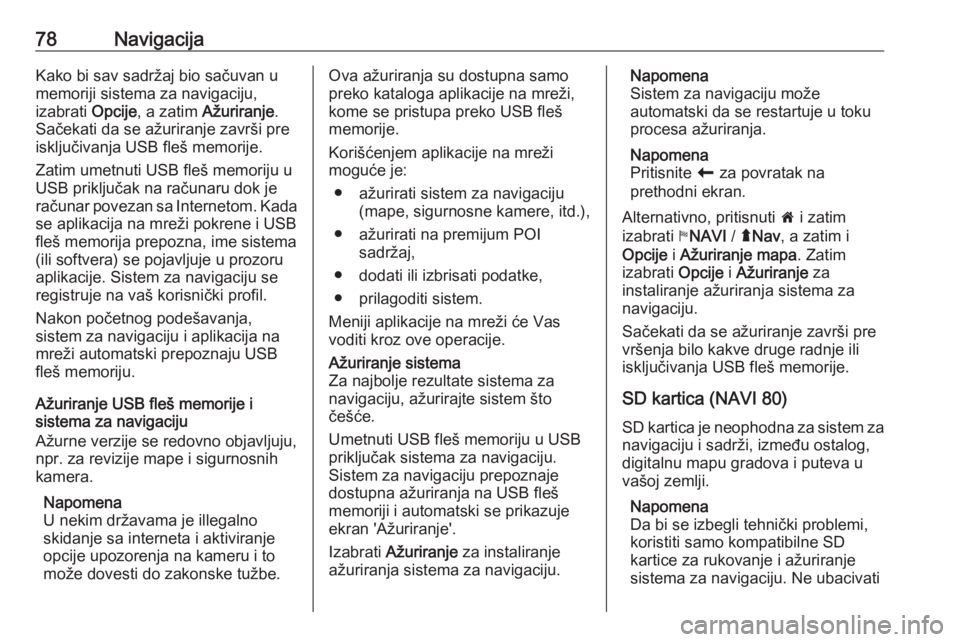
78NavigacijaKako bi sav sadržaj bio sačuvan u
memoriji sistema za navigaciju,
izabrati Opcije, a zatim Ažuriranje .
Sačekati da se ažuriranje završi pre
isključivanja USB fleš memorije.
Zatim umetnuti USB fleš memoriju u
USB priključak na računaru dok je
računar povezan sa Internetom. Kada se aplikacija na mreži pokrene i USB
fleš memorija prepozna, ime sistema
(ili softvera) se pojavljuje u prozoru
aplikacije. Sistem za navigaciju se registruje na vaš korisnički profil.
Nakon početnog podešavanja,
sistem za navigaciju i aplikacija na
mreži automatski prepoznaju USB
fleš memoriju.
Ažuriranje USB fleš memorije i
sistema za navigaciju
Ažurne verzije se redovno objavljuju,
npr. za revizije mape i sigurnosnih kamera.
Napomena
U nekim državama je illegalno
skidanje sa interneta i aktiviranje
opcije upozorenja na kameru i to
može dovesti do zakonske tužbe.Ova ažuriranja su dostupna samo
preko kataloga aplikacije na mreži,
kome se pristupa preko USB fleš
memorije.
Korišćenjem aplikacije na mreži
moguće je:
● ažurirati sistem za navigaciju (mape, sigurnosne kamere, itd.),
● ažurirati na premijum POI sadržaj,
● dodati ili izbrisati podatke,
● prilagoditi sistem.
Meniji aplikacije na mreži će Vas
voditi kroz ove operacije.Ažuriranje sistema
Za najbolje rezultate sistema za
navigaciju, ažurirajte sistem što
češće.
Umetnuti USB fleš memoriju u USB
priključak sistema za navigaciju.
Sistem za navigaciju prepoznaje
dostupna ažuriranja na USB fleš
memoriji i automatski se prikazuje
ekran 'Ažuriranje'.
Izabrati Ažuriranje za instaliranje
ažuriranja sistema za navigaciju.Napomena
Sistem za navigaciju može
automatski da se restartuje u toku procesa ažuriranja.
Napomena
Pritisnite r za povratak na
prethodni ekran.
Alternativno, pritisnuti 7 i zatim
izabrati yNAVI / ýNav , a zatim i
Opcije i Ažuriranje mapa . Zatim
izabrati Opcije i Ažuriranje za
instaliranje ažuriranja sistema za
navigaciju.
Sačekati da se ažuriranje završi pre
vršenja bilo kakve druge radnje ili
isključivanja USB fleš memorije.
SD kartica (NAVI 80)SD kartica je neophodna za sistem za
navigaciju i sadrži, između ostalog,
digitalnu mapu gradova i puteva u
vašoj zemlji.
Napomena
Da bi se izbegli tehnički problemi, koristiti samo kompatibilne SD
kartice za rukovanje i ažuriranje sistema za navigaciju. Ne ubacivati
Page 79 of 153
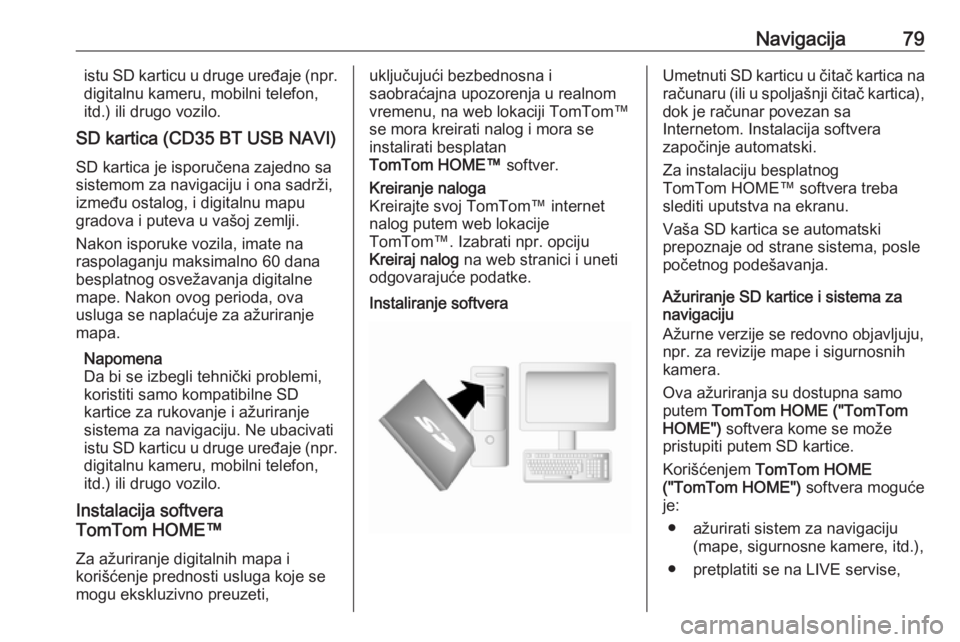
Navigacija79istu SD karticu u druge uređaje (npr.
digitalnu kameru, mobilni telefon,
itd.) ili drugo vozilo.
SD kartica (CD35 BT USB NAVI)
SD kartica je isporučena zajedno sa
sistemom za navigaciju i ona sadrži,
između ostalog, i digitalnu mapu
gradova i puteva u vašoj zemlji.
Nakon isporuke vozila, imate na
raspolaganju maksimalno 60 dana
besplatnog osvežavanja digitalne mape. Nakon ovog perioda, ova
usluga se naplaćuje za ažuriranje
mapa.
Napomena
Da bi se izbegli tehnički problemi,
koristiti samo kompatibilne SD
kartice za rukovanje i ažuriranje
sistema za navigaciju. Ne ubacivati
istu SD karticu u druge uređaje (npr. digitalnu kameru, mobilni telefon,
itd.) ili drugo vozilo.
Instalacija softvera
TomTom HOME™
Za ažuriranje digitalnih mapa i
korišćenje prednosti usluga koje se
mogu ekskluzivno preuzeti,uključujući bezbednosna i
saobraćajna upozorenja u realnom
vremenu, na web lokaciji TomTom™
se mora kreirati nalog i mora se
instalirati besplatan
TomTom HOME™ softver.Kreiranje naloga
Kreirajte svoj TomTom™ internet
nalog putem web lokacije
TomTom™. Izabrati npr. opciju
Kreiraj nalog na web stranici i uneti
odgovarajuće podatke.Instaliranje softveraUmetnuti SD karticu u čitač kartica na računaru (ili u spoljašnji čitač kartica),
dok je računar povezan sa
Internetom. Instalacija softvera
započinje automatski.
Za instalaciju besplatnog
TomTom HOME™ softvera treba
slediti uputstva na ekranu.
Vaša SD kartica se automatski
prepoznaje od strane sistema, posle
početnog podešavanja.
Ažuriranje SD kartice i sistema za
navigaciju
Ažurne verzije se redovno objavljuju,
npr. za revizije mape i sigurnosnih
kamera.
Ova ažuriranja su dostupna samo putem TomTom HOME ("TomTom
HOME") softvera kome se može
pristupiti putem SD kartice.
Korišćenjem TomTom HOME
("TomTom HOME") softvera moguće
je:
● ažurirati sistem za navigaciju (mape, sigurnosne kamere, itd.),
● pretplatiti se na LIVE servise,
Page 80 of 153
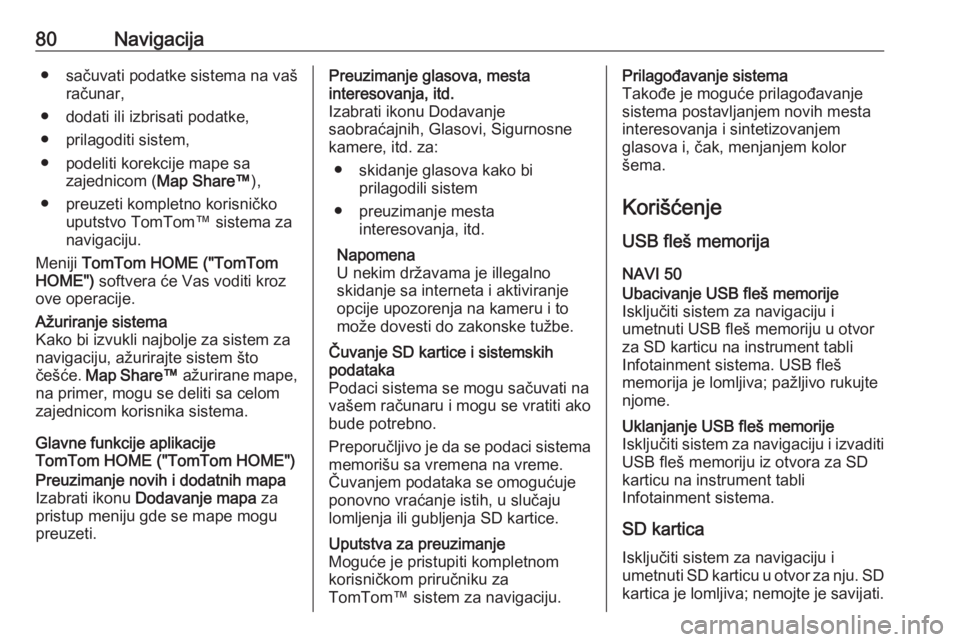
80Navigacija● sačuvati podatke sistema na vašračunar,
● dodati ili izbrisati podatke,
● prilagoditi sistem,
● podeliti korekcije mape sa zajednicom ( Map Share™ ),
● preuzeti kompletno korisničko uputstvo TomTom™ sistema za
navigaciju.
Meniji TomTom HOME ("TomTom
HOME") softvera će Vas voditi kroz
ove operacije.Ažuriranje sistema
Kako bi izvukli najbolje za sistem za
navigaciju, ažurirajte sistem što
češće. Map Share™ ažurirane mape,
na primer, mogu se deliti sa celom
zajednicom korisnika sistema.
Glavne funkcije aplikacije
TomTom HOME ("TomTom HOME")
Preuzimanje novih i dodatnih mapa
Izabrati ikonu Dodavanje mapa za
pristup meniju gde se mape mogu
preuzeti.Preuzimanje glasova, mesta
interesovanja, itd.
Izabrati ikonu Dodavanje
saobraćajnih, Glasovi, Sigurnosne
kamere, itd. za:
● skidanje glasova kako bi prilagodili sistem
● preuzimanje mesta interesovanja, itd.
Napomena
U nekim državama je illegalno
skidanje sa interneta i aktiviranje
opcije upozorenja na kameru i to
može dovesti do zakonske tužbe.Čuvanje SD kartice i sistemskih
podataka
Podaci sistema se mogu sačuvati na
vašem računaru i mogu se vratiti ako
bude potrebno.
Preporučljivo je da se podaci sistema
memorišu sa vremena na vreme.
Čuvanjem podataka se omogućuje
ponovno vraćanje istih, u slučaju
lomljenja ili gubljenja SD kartice.Uputstva za preuzimanje
Moguće je pristupiti kompletnom
korisničkom priručniku za
TomTom™ sistem za navigaciju.Prilagođavanje sistema
Takođe je moguće prilagođavanje
sistema postavljanjem novih mesta
interesovanja i sintetizovanjem
glasova i, čak, menjanjem kolor
šema.
Korišćenje
USB fleš memorija
NAVI 50Ubacivanje USB fleš memorije
Isključiti sistem za navigaciju i
umetnuti USB fleš memoriju u otvor
za SD karticu na instrument tabli
Infotainment sistema. USB fleš
memorija je lomljiva; pažljivo rukujte
njome.Uklanjanje USB fleš memorije
Isključiti sistem za navigaciju i izvaditi
USB fleš memoriju iz otvora za SD
karticu na instrument tabli
Infotainment sistema.
SD kartica
Isključiti sistem za navigaciju i
umetnuti SD karticu u otvor za nju. SD kartica je lomljiva; nemojte je savijati.